Erfahren Sie in einer Minute, wie Sie mit den ultimativen Methoden Tags zu einer Datei hinzufügen
Wenn Sie eine Mediendatei online veröffentlichen, ist es ideal, ein Tag zu verwenden, um Benutzer zu schützen, die das Eigentum an Ihrem Beitrag übernehmen möchten. Einige Benutzer wissen jedoch, wie Metadaten in der Mediendatei entfernt werden. Obwohl es entfernbar ist, ist das Hinzufügen von Tags zur Datei immer noch gut für Sicherheitsvorkehrungen. Bevor Sie also etwas im Internet posten, haben Sie Glück, denn Sie befinden sich in diesem Artikel. Aber bevor wir uns bewegen, müssen wir die Grundlagen lernen wie man Tags zu einer Datei hinzufügt in weniger als einer Minute.
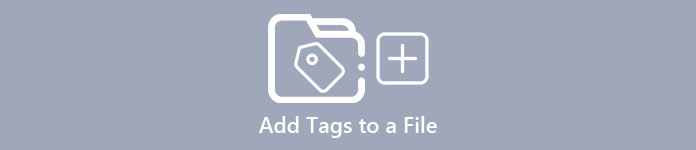
Teil 1. Phänomenaler Tag-Editor zum mühelosen Hinzufügen von Tags zu einer Datei [ultimative Software]
Wir möchten, dass Sie den FVC Video Converter Ultimate kennenlernen; warum? Der erste Grund ist, dass es sich um ein Tool handelt, das Tags zu jeder Mediendatei hinzufügen kann, sei es ein Bild oder ein Video. Zweitens, anstatt zu lernen, wie man andere Tools verwendet, ist dieses Tool, das c1urve lernt, viel reibungsloser als das, was Sie denken, während Sie einen fachmännischen Touch haben. Drittens ist die Software auf allen Plattformen wie Windows und Mac verfügbar, sodass beide Benutzer des genannten Systems die ultimative Leistung eines Metadaten-Editors erleben können.
Willst du mehr? Millionen von Benutzern bestätigen bereits, dass dies ihre erste Wahl für die Bearbeitung der Tags bei anderen audio- und videobezogenen Aufgaben ist, und sie sind mit den Ergebnissen zufrieden. In der Tat ist die Software so wie sie ist perfekt, angefangen von der GUI bis hin zu ihren Features und Funktionen.
Funktionen von FVC Video Converter Ultimate:
Es unterstützt ein breites Format, in dem Sie Metadaten hochladen und ändern können, z. B. MP4, AVI, WMV, TS, RMVB und über 1000 mehr.
Es verfügt über einen ultraschnellen Prozess und eine Hardwarebeschleunigung, mit der Sie eine Aufgabe in kürzester Zeit erledigen können.
Eine der am besten aussehenden GUIs, die ein Metadaten-Editor und ein zuverlässiger Editor auf einem Desktop ist.
Es verfügt über eine Mehrzweck-Toolbox, mit der Sie die wichtigsten und grundlegendsten Bearbeitungen vornehmen können, die Sie für Ihr Video und Audio benötigen.
Es ist sowohl für Windows als auch für Mac verfügbar; Sie haben die gleichen Merkmale und Funktionen.
Erstaunlicherweise fügen wir ein Tutorial hinzu, in dem Sie im Handumdrehen lernen können, wie Sie Tags zu einer Datei hinzufügen.
Schritt 1. Sie können die Software sofort auf Ihren Windows- und Mac-Computer herunterladen, indem Sie auf die Download-Schaltfläche klicken. Klicken Sie auf die heruntergeladene Datei, richten Sie sie nach Ihren Wünschen ein und installieren Sie sie.
Free DownloadFür Windows 7 oder höherSicherer Download
Free DownloadFür MacOS 10.7 oder höherSicherer Download
Schritt 2. Starten Sie die Software, indem Sie auf klicken Jetzt anfangen. Sobald Sie die ultimative Software geöffnet haben, müssen Sie die öffnen Werkzeugkasten indem Sie darauf klicken und es unter finden Media-Metadaten-Editor.
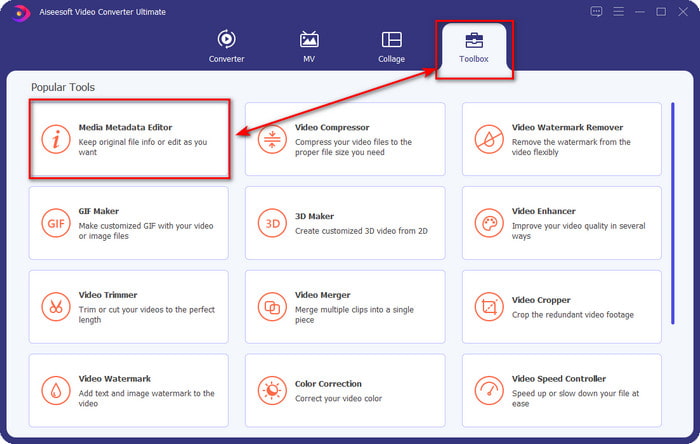
Schritt 3. Schlagen Sie die + Symbol, suchen Sie die Mediendatei im Dateimanager und klicken Sie auf Öffnen nächste.
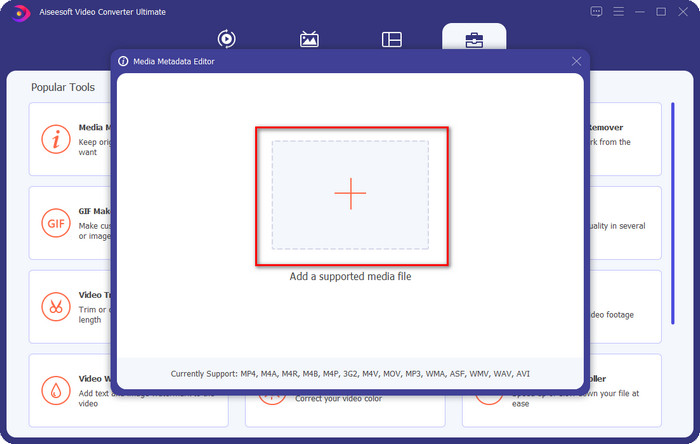
Schritt 4. Geben Sie alle Informationen, die Sie benötigen, als Ihre Metadaten auf der ein Textfeld. Wenn Sie alles ausgefüllt haben, können Sie jetzt auf klicken speichern Taste.
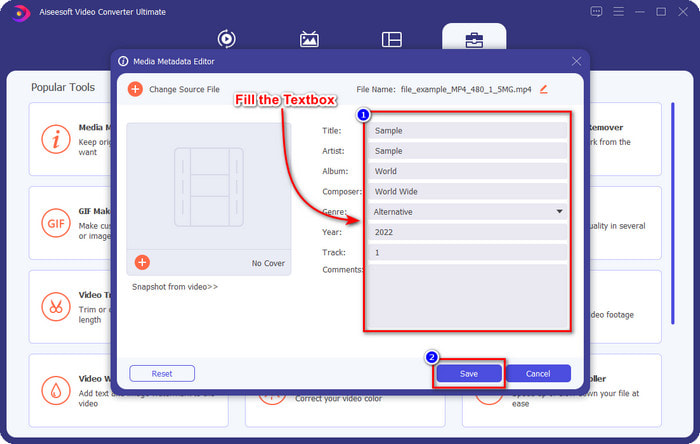
Verbunden:
So bearbeiten Sie die Eigenschaften von WAV-Dateien
So ändern Sie Dateidetails in Windows
Teil 2. Hinzufügen von Tags zu einer Datei ohne Software von Drittanbietern [Integrierter Tag-Editor unter Windows]
Diese nachfolgenden Methoden zum Hinzufügen eines Tags zu Dateien sind nur unter Windows verfügbar. Der Schritt kann in der aktualisierten Version von Windows in Kürze variieren; Wenn Sie ein Windows 10 oder 11 sind, sollten Sie diese Methode kennen. Lassen Sie uns ohne weiteres auf die integrierten Funktionen eingehen, mit denen Sie die Tags auf dem Windows-PC ändern oder bearbeiten können.
Eigenschaften unter Windows
Diese Methode ist uns nicht neu, da diese bekannter ist, um das Ändern der Tags der Mediendateien auf jedem Windows zu handhaben. Eigenschaften unter Windows ist ein einfaches Werkzeug, das eine einfache Aufgabe leicht erledigt. Darüber hinaus ist das Erlernen des Hinzufügens von Tags zu einer Datei mit Hilfe dieses Tools einfacher. Um mehr zu erfahren, lesen Sie weiter unten die Details.
Schritt 1. Suchen Sie die Mediendatei auf Ihrem Windows-Laufwerk.
Schritt 2. Drücken Sie die rechte Maustaste und gehen Sie zu Eigenschaften.
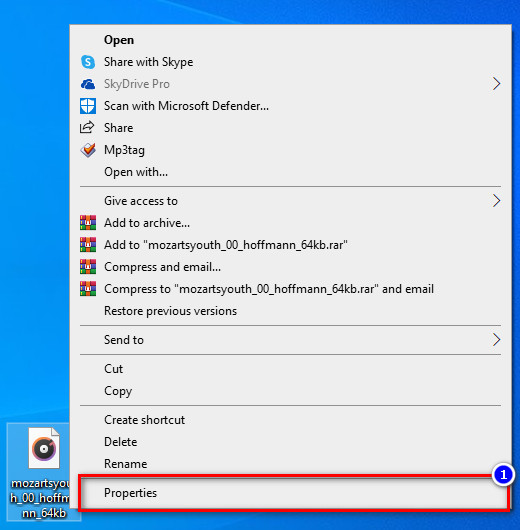
Schritt 3. Unter Eigenschaften sehen Sie die Einzelheiten, fügen Sie die benötigten Informationen oder Tags hinzu und drücken Sie in Ordnung.
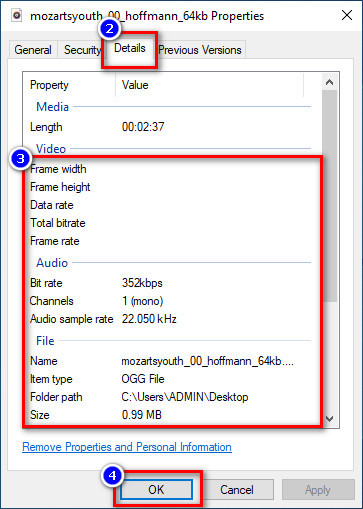
Detailbereich
Nicht alle Windows-Benutzer wissen, dass wir die verwenden können Detailbereich um die Metadaten der Mediendatei anzupassen. Sie können jedoch nicht mehr Informationen als bei der ersten Methode hinzufügen. Aber wenn Sie versuchen möchten, diese Methode zu verwenden, müssen Sie jetzt folgen, wie Sie einer Datei Tags hinzufügen, ohne sie mit detaillierten Schritten zu öffnen.
Schritt 1. Öffne das Dateimanager und suchen Sie die Datei.
Schritt 2. Klicken Sie auf die Datei und gehen Sie zur Sicht. Wenn Sie auf die Ansicht in ihrem Bereich klicken müssen, klicken Sie auf die Detailbereich.
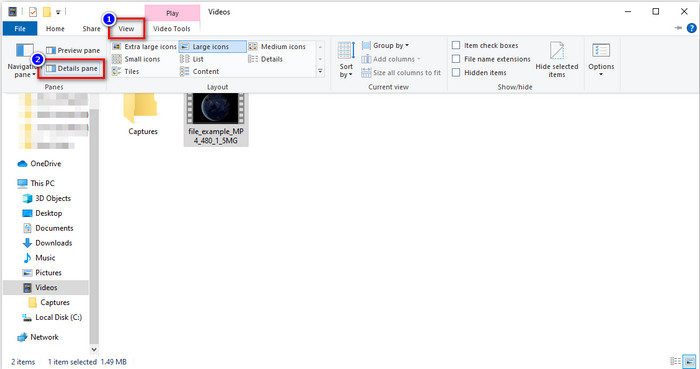
Schritt 3. Sie können jetzt die Tags anpassen und klicken speichern wenn du fertig bist.
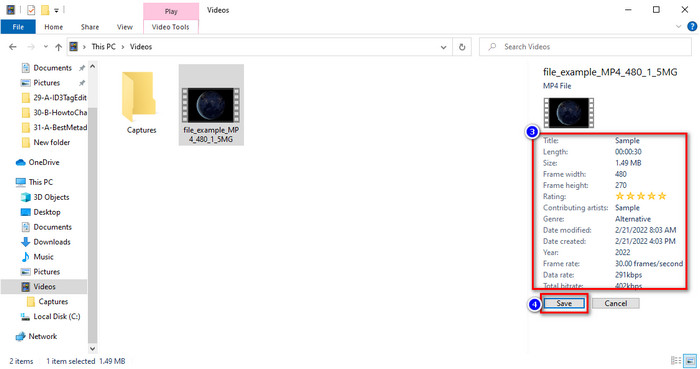
Teil 3. Häufig gestellte Fragen zum Hinzufügen von Tags zu einer Datei
Was ist besser: Eingebauter oder Drittanbieter-Tag-Editor?
Beide Techniken zum Hinzufügen oder Entfernen von Metadaten machen sich gut. Wenn wir jedoch professionelle Software benötigen, empfehlen wir die Installation eines Tools, das mehr Optionen bietet, als das integrierte Tool nicht bieten kann. Wie der FVC Video Converter Ultimate ist es das perfekte Drittanbieter-Tool, um das Tag einer anderen Mediendatei zu bearbeiten. Lesen Sie die Informationen oben, um mehr zu erfahren.
Welchen Vorteil bietet die Verwendung eines integrierten Metadaten-Editors?
Anstatt alles herunterzuladen, zu installieren und einzurichten, können Sie im Gegensatz zu Tools von Drittanbietern sofort mit den Schritten zum Ändern der Metadaten fortfahren. Einer der besten Vorteile der Verwendung eines integrierten Laufwerks ist auch, dass es zweifellos sicher zu verwenden ist, da es sich bereits auf Ihrem Laufwerk befindet. Denken Sie jedoch daran, dass der integrierte Tag-Editor keine große Auswahl zum Taggen der Mediendatei bietet. Das Herunterladen eines geeigneten Drittanbieters ist also ein Muss, aber stellen Sie sicher, dass die Software, die Sie herunterladen, sicher ist und über mehr Optionen in Bezug auf Metadaten verfügt. Dennoch ist der eingebaute Metadaten-Editor zuverlässig und einfach zu bedienen.
Kann ich Metadaten online bearbeiten?
Ja, Sie können die Metadaten online bearbeiten. Die Online-Bearbeitung von Metadaten ist viel besser als die Verwendung integrierter Apps, aber nicht alle Web-Tools sind sicher zu verwenden. Wenn Sie also ein Online-Tool verwenden, stellen Sie sicher, dass das Internet gesichert ist, um Hackerangriffe oder Viren zu vermeiden. Und wenn Sie sich bei der Website nicht sicher sind, können Sie einige zuverlässige Artikel über die Überprüfung des Webtools lesen und erfahren, ob der Zugriff sicher ist.
Fazit
Unabhängig davon, ob Sie Metadaten von integrierten oder Drittanbietern hinzufügen möchten, die Erfolgsquote bei der Erstellung ist 100% sicher. Obwohl das von uns erwähnte Tool alleine am besten funktioniert, ist es immer noch besser, wenn Sie sich auf die beste Software verlassen, z. B. das ultimative Tool für den Job. Warum? Weil es mehr kann als der eingebaute Tag-Editor in Ihrem Windows. Wenn Sie unserer Bewertung nicht geglaubt haben FVC Video Converter Ultimate, müssten Sie es installieren und ausprobieren, ob es so funktioniert, wie wir sagen.



 Video Converter Ultimate
Video Converter Ultimate Bildschirm recorder
Bildschirm recorder



